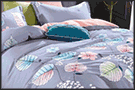Итак, вы впервые на сайте и хотите поучаствовать в Совместной Покупке ПО ОПТОВЫМ ЦЕНАМ на прямую от поставщика, минуя посредника - розницу.
Перед тем, как делать заказ в закупке НЕОБХОДИМО ОЗНАКОМИТЬСЯ С ПРАВИЛАМИ СП, изложенными тут: viewtopic.php?f=91&t=573#p11750
1 Запомните, что именно при нажатии вот на эту ссылку вы из любого места форума или каталога попадете на главную страницу:
2 Далее выбираем Покупки в том городе, где вы живете. Если вы в Самаре - то выбрать нужно ветку
"Совместные Покупки в Самаре"
3 В Совместных Покупках для выбранного города необходимо выбрать категорию товара, которая вас интересует, например вы ищете одежду для ребенка для детского сада. Значит выбираем раздел: "Детская одежда и Обувь", кликнув на него мышкой.
4 Зайдя в раздел детской одежды можно просмотреть список всех закупок, причем уже в названии закупки отражен ее статус, т.е. состояние, в котором она находится на данный момент (СТАРТ- началась, Собираем - закупка продолжается, СТОП - у закупки стоп -заказ - и она будет перенесена в раздел закупок со статусом СТОП заказ)
Выбираем интересующую нас закупку, кликнув на ней мышью:
5 Первые три сообщения в закупке стандартные у всех закупок.
Первое сообщение - содержит обзорную информацию: описание товара, размерную сетку, ссылки на каталоги, отзывы (хвасты) по этой закупке от участников прошлых закупок.
Второе сообщение
Прочтение условий избавит вас от неприятных сюрпризов. Тут информация о взаимодействии с поставщиком, об условиях оплаты, информация о решении рисковых ситуаций: пересорт, недопоставка товара, брак
Участие в закупке означает ваше согласие с изложенными условиями.
Третье сообщение - таблица разбивки товара по рядам, она обновляется 1 раз в 5 минут, и в ней вы сможете отследить свой заказ не ранее чем через 5 минут.
Если вы согласны со всеми условиями закупки, то можно посмотреть КАТАЛОГИ - выбрать и сделать заказ:
Переходим в каталог.
В шапке каталога ссылка на Тему закупки, Название каталога, Имя организатора, Состояние закупки.
Листая страницы - просматриваете товар. Вы видите Название товара, варианты размера, расцветки и прочие характеристики, которые можно выбрать при заказе.
Для того, чтобы увеличить маленькое изображение необходимо кликнуть на него мышью.
После того, как все характеристики выбраны, нажимаем кнопку "добавить заказ".
Если понравилась эта картинка, кликаем мышью, она откроется в новом увеличенном виде с Описанием товара. Если у одной позиции есть несколько фотографий, то можно пролистать все их перебирая номера, выбираем размер, цвет, добавляем модель в заказ, появляется сообщение об успешно сделанном заказе.
Перейдем в нашу КОРЗИНУ. Убедимся, что заказали то, что хотели. Если заказали не то, что хотели - можно нажать кнопку "удалить".
ШАГ 1: Первая Покупка на сайте. Каталоги.
Сообщений: 2 • Страница 1 из 1
Объявление
- Skakalka
Re: Первая Покупка
Переходим в каталог.
В шапке каталога ссылка на Тему закупки, Название каталога, Имя организатора, Состояние закупки.
Листая страницы - просматриваете товар. Вы видите Название товара, варианты размера, расцветки и прочие характеристики, которые можно выбрать при заказе.
Если заинтересовала какая-либо картинка, кликаем на нее мышью:
она откроемтся в новом увеличенном виде с описанием товара.
Если у одной позиции есть несколько фотографий, то можно пролистать все их перебирая номера.
Это окно можно закрыть, нажав красный крестик в верхнем правом углу.
После того, как все характеристики выбраны (в нашем примере есть только характеристика размер (110 см), но могут быть еще переменные Цвет или какие-то дополнительные переменные), нажимаем кнопку "добавить заказ"
Появляется сообщение об успешно сделанном заказе.
Перейдем в нашу КОРЗИНУ. Убедимся, что заказали то, что хотели.
В свою корзину переходим, нажав кнопку "Корзина" вот тут:
Далее смотрим раздел
В шапке каталога ссылка на Тему закупки, Название каталога, Имя организатора, Состояние закупки.
Листая страницы - просматриваете товар. Вы видите Название товара, варианты размера, расцветки и прочие характеристики, которые можно выбрать при заказе.
Если заинтересовала какая-либо картинка, кликаем на нее мышью:
она откроемтся в новом увеличенном виде с описанием товара.
Если у одной позиции есть несколько фотографий, то можно пролистать все их перебирая номера.
Это окно можно закрыть, нажав красный крестик в верхнем правом углу.
После того, как все характеристики выбраны (в нашем примере есть только характеристика размер (110 см), но могут быть еще переменные Цвет или какие-то дополнительные переменные), нажимаем кнопку "добавить заказ"
Появляется сообщение об успешно сделанном заказе.
Перейдем в нашу КОРЗИНУ. Убедимся, что заказали то, что хотели.
В свою корзину переходим, нажав кнопку "Корзина" вот тут:
Далее смотрим раздел
Сообщений: 2 • Страница 1 из 1
Вернуться в Первая покупка на сайте: вопросы и ответы
Кто сейчас на конференции
Сейчас этот форум просматривают: нет зарегистрированных пользователей и гости: 5